- HideoutTV 33835 hatasını düzeltmek için VPN veya proxy'nizin hizmeti engellemediğinden emin olun.
- Bazı durumlarda, belirli tarayıcı ayarları hizmeti kullanmanızı engeller.
- Uyumluluk sorunlarını ortadan kaldırmak için hizmete farklı bir cihazdan erişmeyi deneyin.
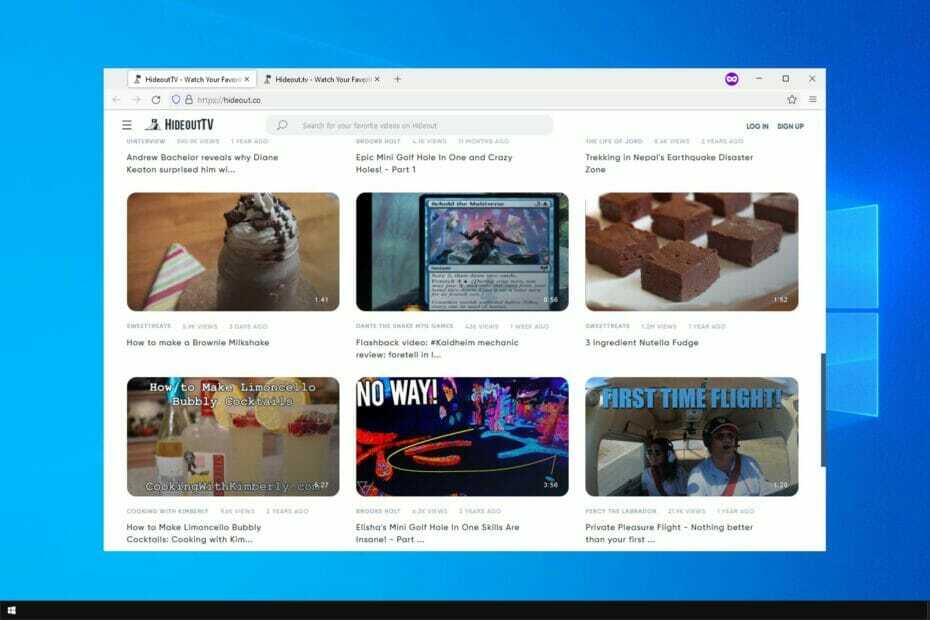
XİNDİR DOSYAYI TIKLAYARAK KURULUM
Bu yazılım, yaygın bilgisayar hatalarını onarır, sizi dosya kaybından, kötü amaçlı yazılımlardan, donanım arızasından korur ve bilgisayarınızı maksimum performans için optimize eder. Şimdi 3 kolay adımda bilgisayar sorunlarını düzeltin ve virüsleri kaldırın:
- Restoro PC Onarım Aracını İndirin Patentli Teknolojilerle birlikte gelen (patent mevcut burada).
- Tıklamak Taramayı Başlat PC sorunlarına neden olabilecek Windows sorunlarını bulmak için.
- Tıklamak Hepsini tamir et bilgisayarınızın güvenliğini ve performansını etkileyen sorunları gidermek için.
- Restoro tarafından indirildi 0 okuyucular bu ay
HideoutTV bir süredir ortalıkta ve platformu kullanan insanlar için pasif bir gelir kaynağı, ancak birçoğu hizmeti kullanırken HideoutTV hatası 3835 bildirdi.
Hizmetin ayrıca iki alan adı daha vardır, smores.tv ve angajman.tv. Ancak, bu iki ayrı site, tek bir hizmet sağlamak için HideoutTV alanıyla birleşti. Kayıtlı kişilerin video içeriğinde yer alan reklamları izleyerek para kazandığı bir GPT (ödemeli) hizmetidir.
Tamamen meşru bir hizmet olan bazı aboneler, medya oynatıcıda açılan 3835 hatası mesajından şikayet ederek video içeriğinin keyfini çıkarmalarını engelledi.
Hata mesajına genellikle VPN ve proxy sunucusu sorunları neden olur. Diğer bir deyişle, tarayıcı sekmelerinizden biri bir VPN hizmeti kullanıyorsa, büyük olasılıkla hizmeti kullanamazsınız.
Ayrıca, web sitesine desteklenmeyen konumlardan erişiyorsanız, aynı sorunları yaşarsınız ve hatta Video şu anda kullanılamıyor İleti.
Sorun çözülebilir ama. Tek yapmanız gereken aşağıda verilen talimatları takip etmektir:

Dünyanın her yerinden içeriğe en yüksek hızda erişin.
4.9/5
teklifi kontrol et►

Birden fazla cihazı güvenli hale getirin ve her yerde kararlı bağlantıların keyfini çıkarın.
4.7/5
teklifi kontrol et►

Çok yönlü güvenlik özellikleriyle uygun fiyatlı VPN hizmeti.
4.6/5
teklifi kontrol et►

Kalıcı kesintisiz tarama için binlerce sunucuya bağlanın.
4.2/5
teklifi kontrol et►

Endüstri standardı güvenlik protokolleriyle birden fazla cihazdan web'e göz atın.
4.2/5
teklifi kontrol et►
HideoutTV hata 3835'i nasıl düzeltebilirim?
1. Geçerli bir konumda olduğunuzdan emin olun
Ne yazık ki, bu hizmet dünya çapında mevcut değildir ve yalnızca belirli ülkelerden erişilebilir. Desteklenen ülkelerin listesi şunları içerir:
- Avustralya
- Kanada
- Danimarka
- Almanya
- İrlanda
- Hollanda
- Yeni Zelanda
- Norveç
- İsveç
- Birleşik Krallık
- Amerika Birleşik Devletleri
Uzman İpucu: Özellikle bozuk depolar veya eksik Windows dosyaları söz konusu olduğunda, bazı bilgisayar sorunlarının üstesinden gelmek zordur. Bir hatayı düzeltmede sorun yaşıyorsanız, sisteminiz kısmen bozuk olabilir. Makinenizi tarayacak ve hatanın ne olduğunu belirleyecek bir araç olan Restoro'yu yüklemenizi öneririz.
Buraya Tıkla İndirmek ve onarmaya başlamak için.
Bu ülkelerde değilseniz HideoutTV 3835 hatası veya başka sorunlarla karşılaşabilirsiniz. Bunun olmasını önlemek için bir VPN hizmeti kullanmayı deneyebilir ve HideoutTV'de kesintisiz yayın yapabilirsiniz.
Çoğu VPN hizmeti, coğrafi konum kısıtlamalarından kaçınmanıza ve çok sayıda sunucuya bağlanmanıza izin verir. Özel İnternet Erişimi aka PIA bu durumda bir cankurtaran olabilir. VPN yazılım uzmanlarımız, PIA'yı HideoutTV akış platformunda test etti ve VPN'yi daha az sıkışık bir konuma bağlayarak 3835 hatasının giderildiğini doğruladı.
PIA sizin için en iyi sunucu konumunu belirleyecek ve sürekli yüksek hızda izleyebileceksiniz.
⇒Özel İnternet Erişimi Alın
2. VPN'nizi devre dışı bırakın
- basın pencereler anahtar + ben açmak için Ayarlar uygulama.
- şuraya git: Ağ ve İnternet.

- şuraya gidin: VPN bölüm.
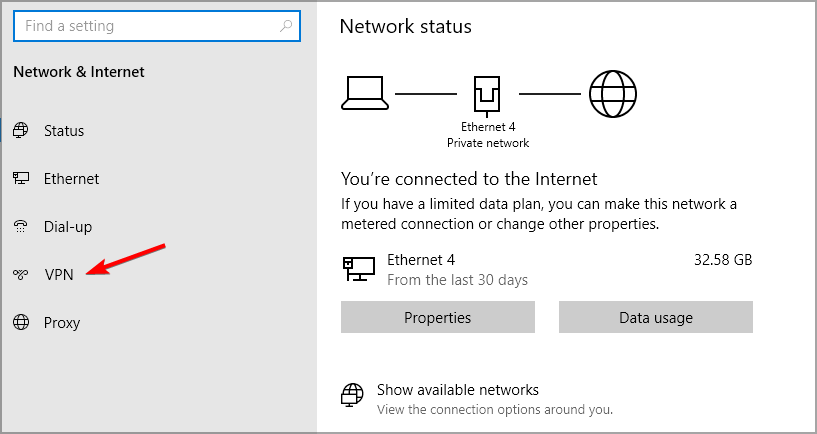
- VPN bağlantınızı seçin ve tıklayın bağlantıyı kes veya Kaldırmak.

Ayrıca, VPN istemcinizi kapatmanız önerilir. Bunu yapmanın birden fazla yolu vardır, ancak en güvenilir olanı aşağıdakileri yapmaktır:
- Basmak Ctrl + Vardiya + ESC açmak için Görev Yöneticisi.
- Listede VPN'inizi bulun, sağ tıklayın ve seçin Görevi bitir.
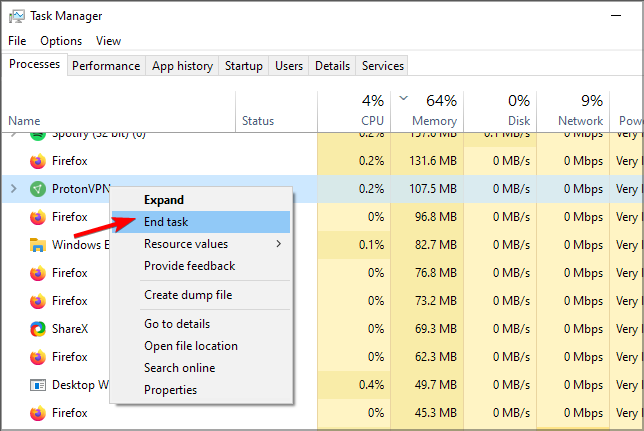
- Çalıştırdığınız tüm VPN işlemleri için bunu tekrarlayın.
VPN'nizi tamamen devre dışı bıraktıktan sonra, HideoutTV hatası 3835 ortadan kalkacaktır.
3. Proxy'nizi devre dışı bırakın
- Basmak pencereler anahtar + ben Ve git Ağ ve İnternet.

- Sol bölmede, seçin vekil.
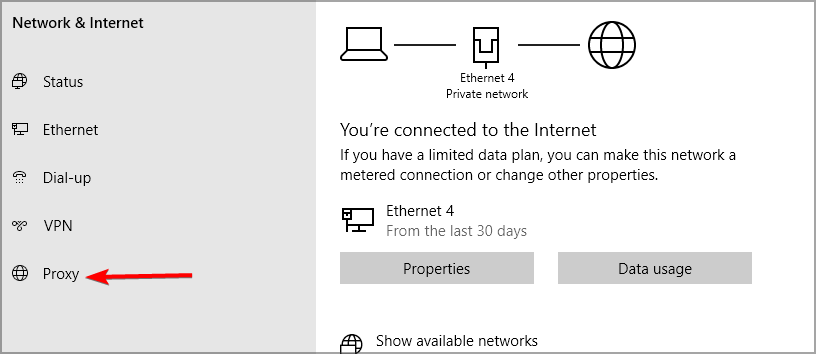
- Şimdi sağ bölmede, tüm seçeneklerin devre dışı bırakıldığından emin olun.
Proxy devre dışı bırakıldığında, HideoutTV 3835 hatasının hala orada olup olmadığını kontrol edin.
4. Tarayıcınızda donanım hızlandırmayı devre dışı bırakın
- Sağ üstteki Menü simgesine tıklayın ve seçin Ayarlar.

- Sol bölmede, genişletin Gelişmiş bölüm ve seçin sistem.
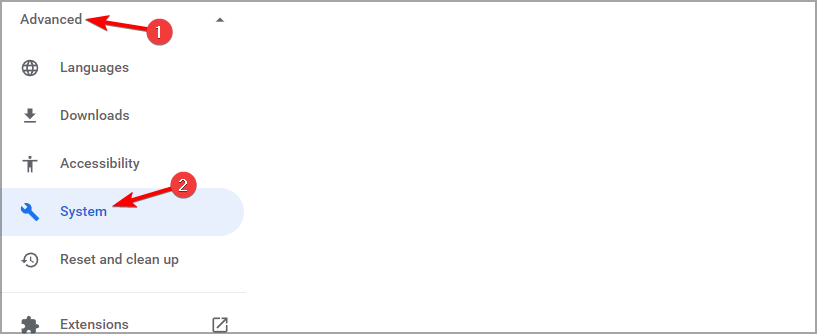
- Şimdi devre dışı bırak hazır olduğunda donanım hızlandırmasını kullan.
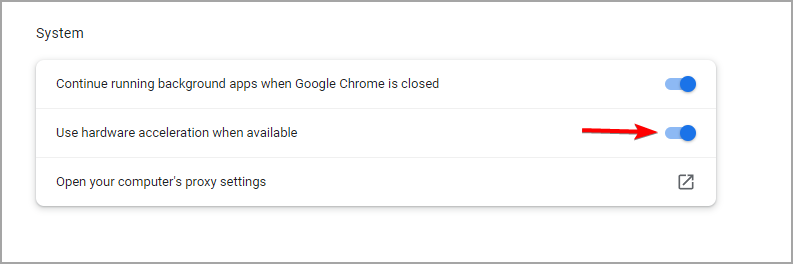
5. Hizmeti farklı bir cihazda kullanmayı deneyin
Sorun tek bir bilgisayarda görünüyorsa, hizmete telefonunuz veya farklı bir bilgisayar gibi farklı bir cihazdan erişmeyi deneyin.
- Discord canlı izleme tarayıcıda çalışmıyor [Komple Düzeltme]
- OBS çökmeye devam ediyor mu? Windows 10 ve 11'de nasıl düzeltileceği aşağıda açıklanmıştır
- 2022'de Bu Videoyu İşliyoruz Hatasını Düzeltmenin 3 Kolay Yolu
- Dropbox Hatası 5XX: Nedir ve Düzeltmenin 3 Hızlı Yolu
- Instagram'da Bilinmeyen Bir Ağ Hatası Oluştu [4 Düzeltme]
Çok olası değil, ancak yapılandırmanız bu hizmete erişimi engelliyor olabilir, bu nedenle HideoutTV hata 3835'i düzeltmek için değiştirmeniz gerekebilir.
6. Yöneticilerle iletişim kurun
- ziyaret edin HideoutTV bilet sayfası.
- Verilerinizi doldurun ve tıklayın Göndermek.
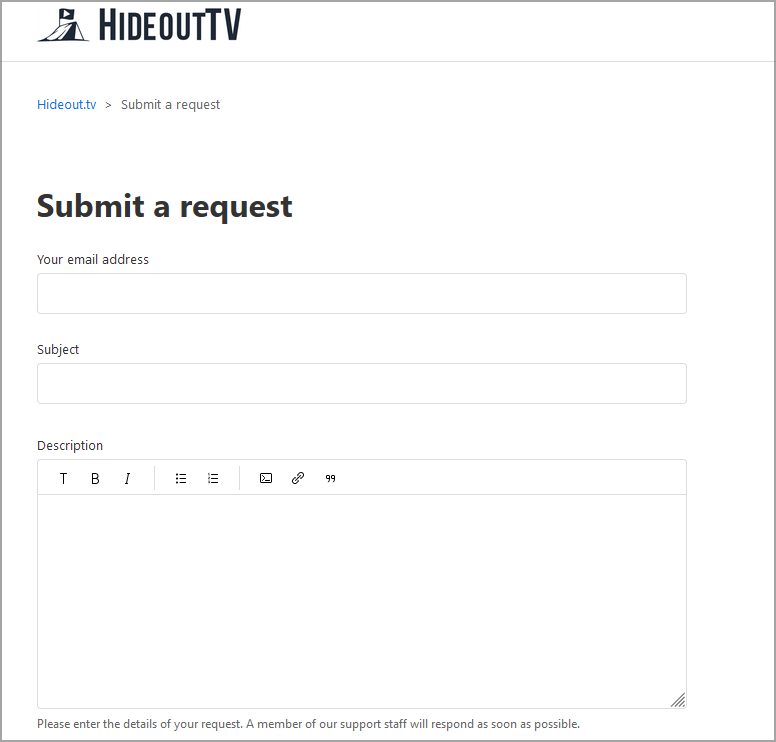
- Yöneticilerden bir yanıt alana kadar bekleyin.
Gördüğünüz gibi HideoutTV hatası 3835 kolayca düzeltilebilir ve çoğu durumda VPN veya proxy'nizde buna neden olan bir sorun vardır.
Başka sorunlarınız varsa, sayfamızı ziyaret edin. video akışı sorunları daha ayrıntılı bilgi için kılavuz.
Sorunu kendi başınıza çözmeyi başardınız mı? Hangi çözümü kullandığınızı bize bildirin.
 Hala sorun mu yaşıyorsunuz?Bunları bu araçla düzeltin:
Hala sorun mu yaşıyorsunuz?Bunları bu araçla düzeltin:
- Bu PC Onarım Aracını İndirin TrustPilot.com'da Harika olarak derecelendirildi (indirme bu sayfada başlar).
- Tıklamak Taramayı Başlat PC sorunlarına neden olabilecek Windows sorunlarını bulmak için.
- Tıklamak Hepsini tamir et Patentli Teknolojilerle ilgili sorunları çözmek için (Okuyucularımıza Özel İndirim).
Restoro tarafından indirildi 0 okuyucular bu ay


